如何在任何平台上更改 Google Chrome 下載位置
已發表: 2022-08-23我們都需要一些我們想要保留以供離線查看的文件,但您不希望將從 Internet 下載的所有項目和媒體塞入計算機或智能手機上的單個文件夾中。 Google Chrome 是世界上下載量最大的瀏覽器,它為計算機和移動設備用戶提供了自定義下載文件夾位置的能力。
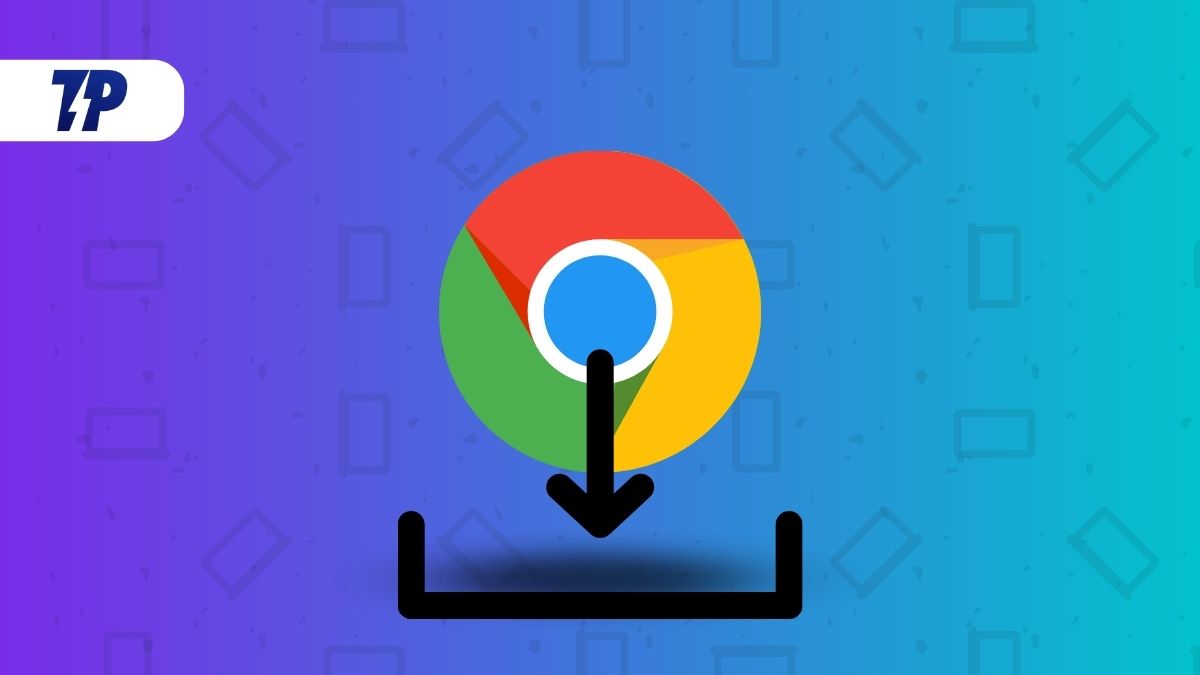
在本文中,我們將了解如何在 Windows、Mac、iPhone 和 Android 操作系統上更改 Google Chrome 的下載位置。 此過程將允許您將不同的下載文件類型快速分組或分離到 PC 或手機上的單獨文件夾中。 首先,我們將了解如何在 Windows PC 上更改 Google Chrome 下載文件夾位置,然後轉到其他操作系統。 那麼,讓我們開始吧。
目錄
如何在 Windows 上更改 Google Chrome 下載位置文件夾
Google Chrome 默認將文件保存在 Downloads 文件夾或 Windows PC 上的 %UserProfile%\Downloads 目錄中。 但是,您可以從 Chrome 瀏覽器的設置菜單中輕鬆更改文件夾位置。 這裡是如何。
- 首先,在您的 Windows PC 上打開 Google Chrome,然後單擊右上角的三個垂直點。
- 然後轉到“設置”菜單中的“下載”部分並單擊它。
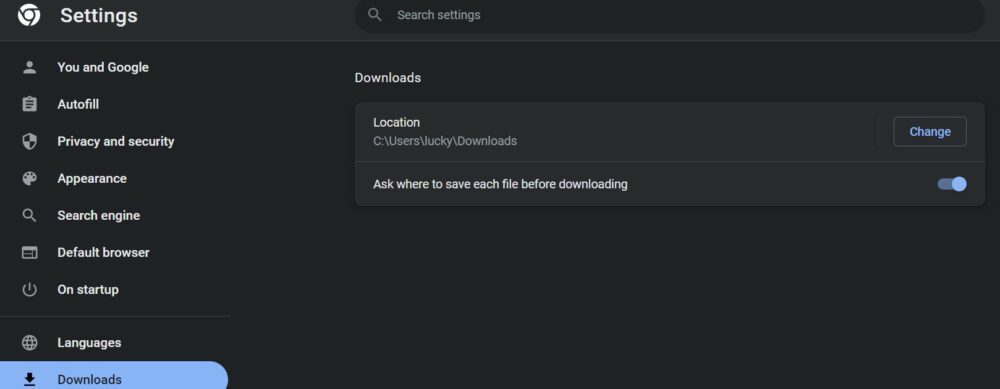
- 您現在將看到更改下載位置的選項。 單擊更改並選擇要保存下載文件的所需文件夾。
- 您還可以選擇“下載前詢問每個文件的保存位置”選項卡,以確保在每次下載之前都會提示您。
通過這些步驟,您可以輕鬆更改從 Google Chrome 下載的文件的位置。 您還可以將 Google Chrome 中的文件保存到 OneDrive 文件夾或在文件管理器中創建新文件夾。 在對話框中,選擇特定文件夾後單擊選擇文件夾。 現在,這個特定文件夾將成為所有下載文件的默認下載位置。
如何在 Mac 上更改 Google Chrome 下載位置文件夾
在 macOS 上下載 Google Chrome 離線文件並將其保存到特定文件夾的過程與上述 Windows 下載方法類似。 唯一的區別是現在您需要從 Finder 菜單中選擇一個新文件夾,而不是 Mac 系統上的文件管理器。 您將在下面找到必要的步驟。
- 在您的 Mac PC 上打開 Google Chrome,然後通過選擇三個垂直點再次轉到“設置”選項卡。
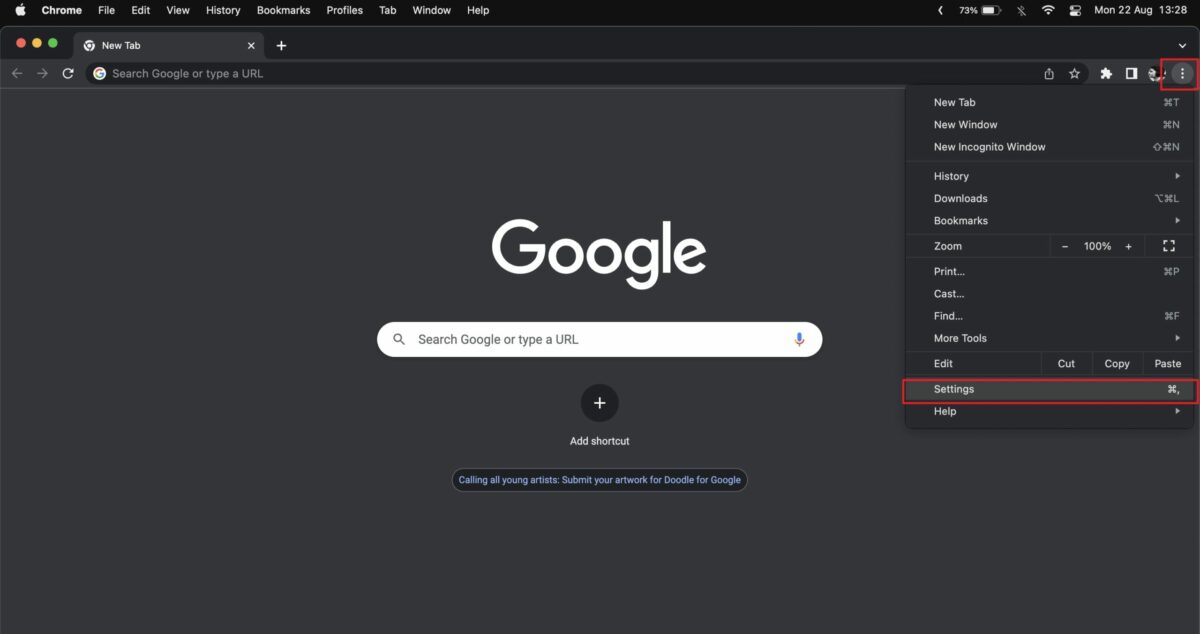
- 現在在左側窗格中選擇下載,然後單擊默認下載位置旁邊的更改。
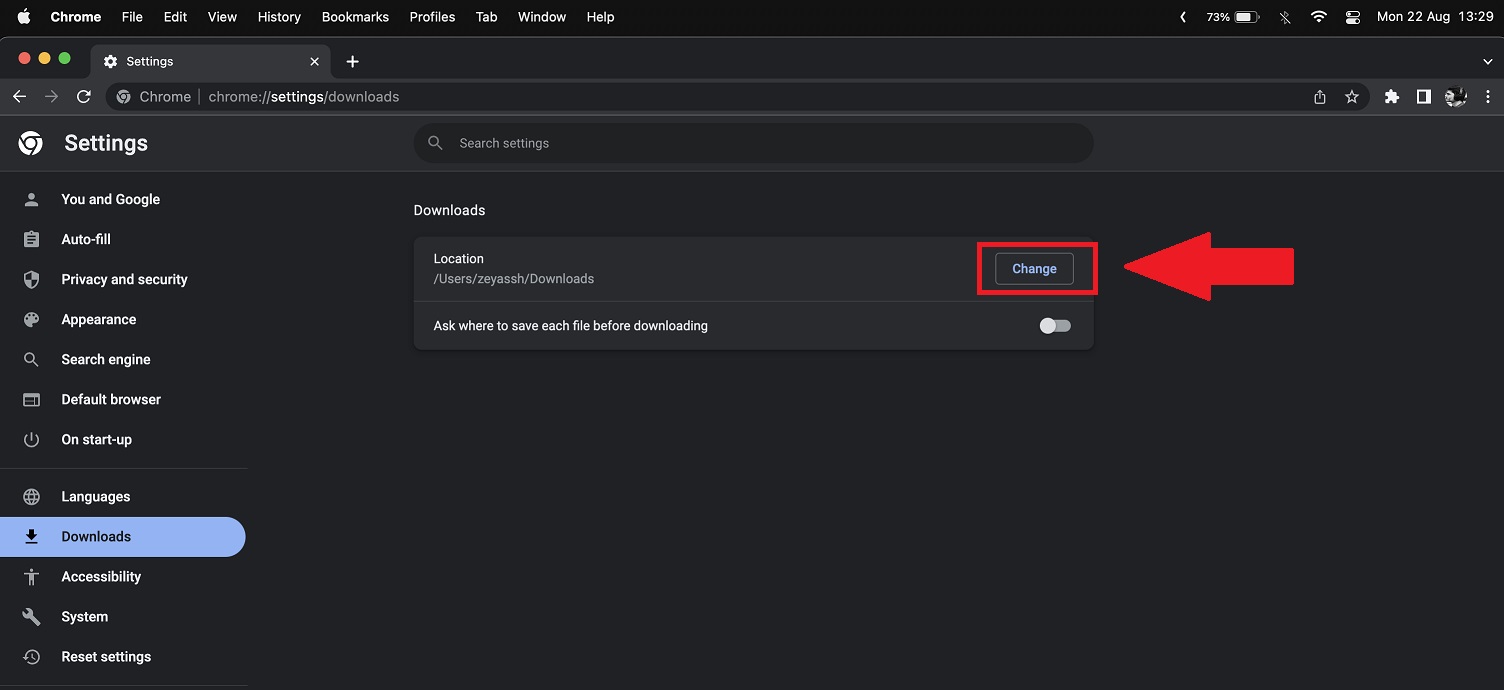
- 現在,Finder 菜單將打開。 單擊所需的文件夾,然後選擇它。
- 您還可以創建一個新文件夾並將其選為 Chrome 的新下載文件夾。
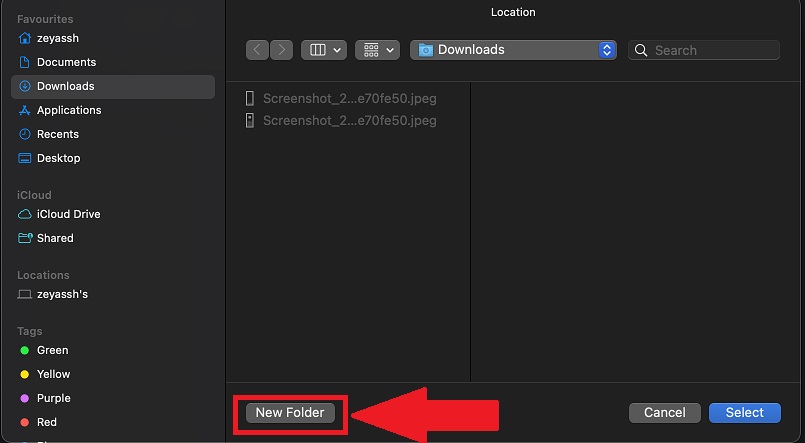
因此,通過這些步驟,您可以輕鬆地將特定文件夾設置為 Mac 上 Google Chrome 中任何下載的首選位置。

如何在 Android 設備上更改 Chrome 下載位置文件夾
谷歌瀏覽器通常將下載的文件存儲在手機內存或 Android 智能手機的“下載”文件夾中。 如果您將 SD 卡用作智能手機上的可擴展存儲,則可以從設備存儲切換到外部 SD 卡。 請按照以下步驟更改 Android 智能手機上的下載位置。
- 在您的 Android 智能手機上打開 Google Chrome 應用程序
- 選擇 Chrome 應用程序的新標籤頁上的三點圖標。
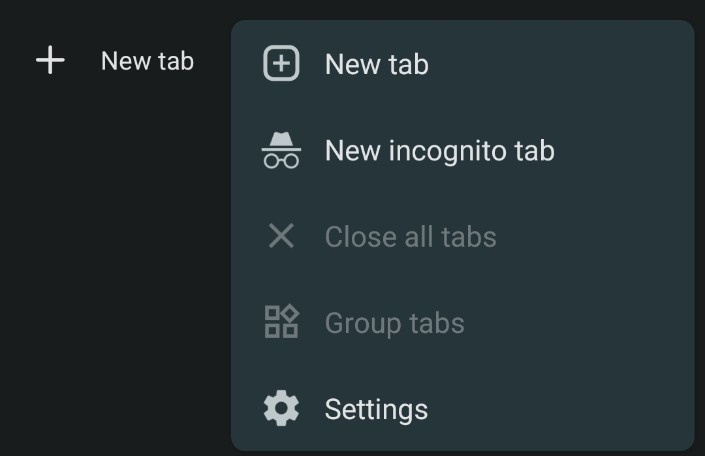
- 現在點擊下載選項。 這將在 Chrome 瀏覽器中顯示您當前的所有下載。
- 接下來,點擊應用頂部的設置圖標。 然後,您應該會看到智能手機的默認下載位置。
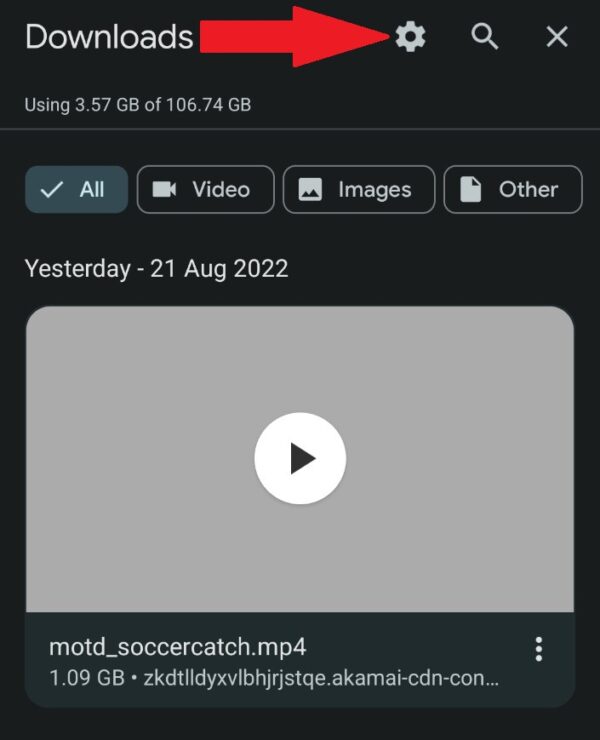
- 如果您的智能手機上安裝了外部微型 SD 卡,當您點擊下載位置時,您還將獲得 SD 卡選項。
- 您還可以選擇並啟用“詢問保存文件的位置”選項,以便每次在 Google Chrome 應用程序中下載新文件時選擇不同的下載位置。
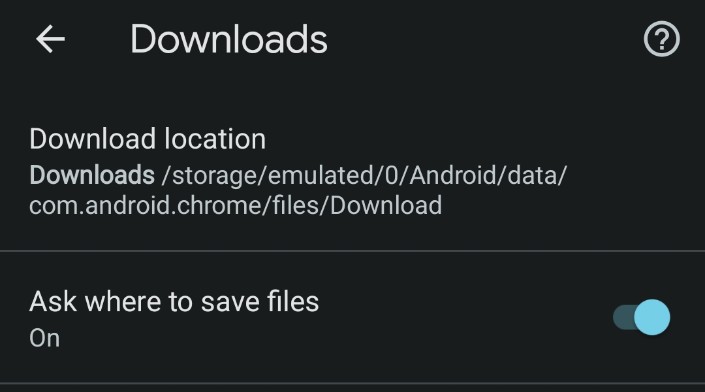
如何在 iPhone 上更改 Chrome 下載位置文件夾
在使用 Google Chrome 網絡瀏覽器下載的 iPhone 上保存文件非常容易。 但是,更改下載位置很繁瑣。 要在 Android 智能手機上保存文件,您需要使用與平常不同的技巧。 請按照這些說明在 iPhone 上隨時隨地更改下載位置。
- 在 iPhone 上啟動 Google Chrome。
- 然後在網絡瀏覽器中長按要在網絡瀏覽器中下載的媒體,然後選擇“在新標籤中打開媒體”。
- 在新標籤的底部,您會看到“打開方式”。 這將打開共享菜單。
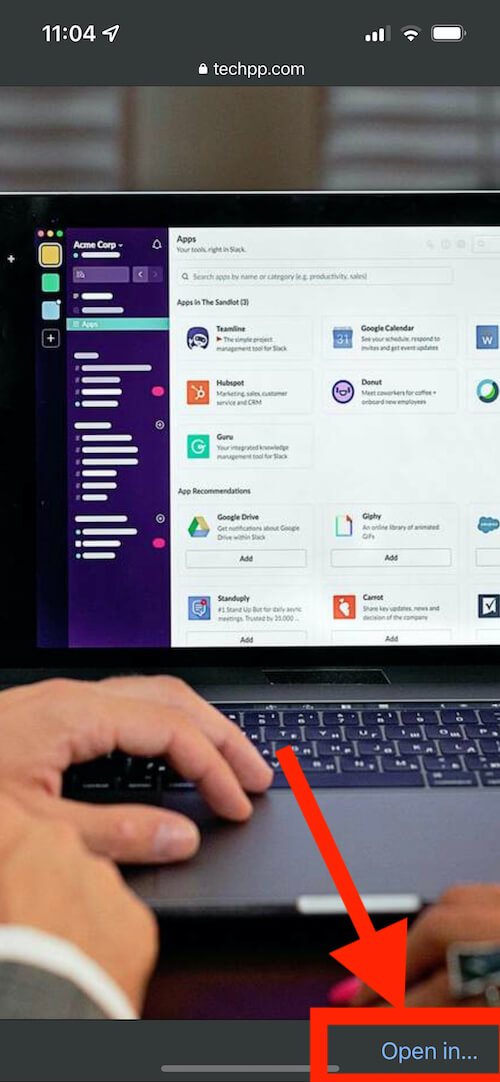
- 然後從可用選項列表中選擇“保存到文件”。
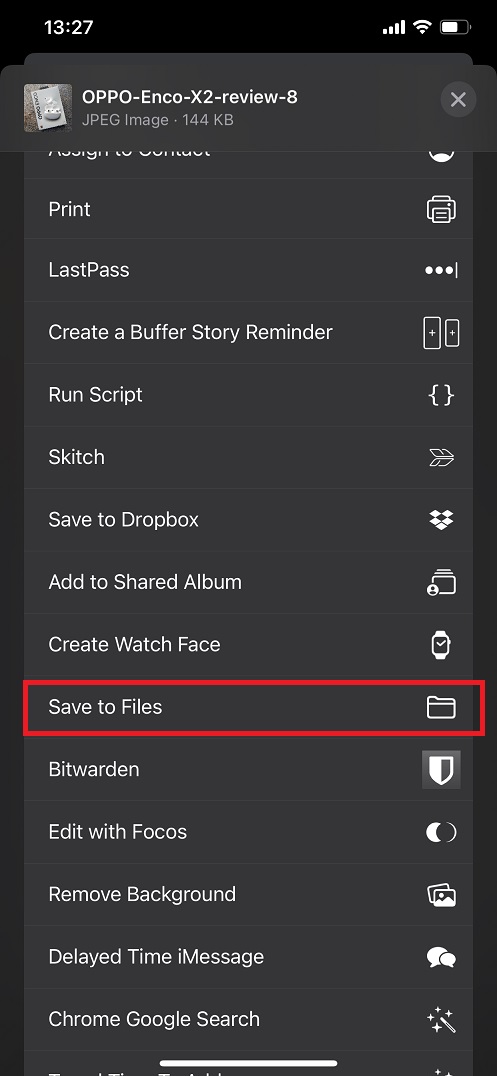
- 要保存文件,請選擇“在我的 iPhone 上”或內置雲存儲之一,然後點擊“保存”。
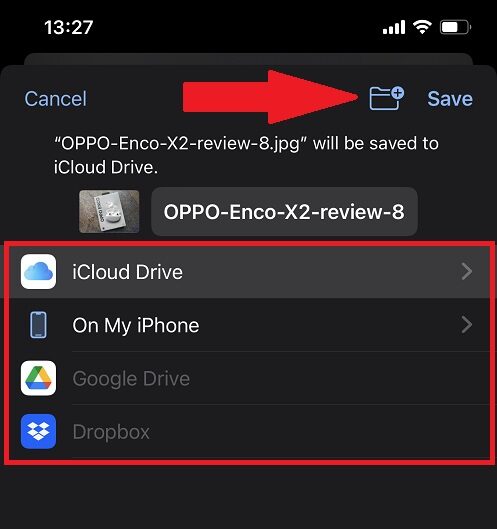
不幸的是,iPhone 並不總是記住您最喜歡的 Google Chrome 下載文件夾的位置。 要更改 iPhone 上的 Google Chrome 下載位置,您每次都需要按照上述步驟操作。
輕鬆更改 Google Chrome 下載位置
通過所有這些方法,您現在可以輕鬆更改 Google Chrome 中媒體文件的下載文件夾位置,無論是在台式機還是移動設備上。 您還可以使用上述提示在 Google Chrome 瀏覽器中更改下載位置並更好地管理您的文件。
關於更改 Chrome 默認下載文件夾的常見問題
如何在 android 上的 chrome 中更改下載位置?
在 Android 上的 Chrome 中更改下載位置:
- 在 Android 上打開 Chrome。
- 選擇 Chrome 應用程序的新標籤頁上的三點圖標。
- 點擊下載選項。
- 接下來,點擊應用頂部的設置圖標。 然後,您應該會看到智能手機的默認下載位置。
- 如果您的手機上安裝了外部微型 SD 卡,當您點擊下載位置時,您還將獲得 SD 卡選項。
Chrome 的默認下載位置是什麼?
Google Chrome 在 Windows 上的默認“下載”文件夾是配置文件的“下載”子文件夾。 在 Mac 上,它也是“下載”文件夾。 在 Android 上,Google 的 Chrome 瀏覽器將文件下載到位於手機或平板電腦內部存儲空間的“下載”文件夾中。
